Magics修补
Magics20.03更新说明

6
新外观 & 便捷化体验
快速预览
在处大文件时激活此功能以便更流畅的观察及摆放零件
7
修复
交互式移动& 转化零件上的点以及自由点
修复复杂几何体及复杂孔洞
8
修复
零件网格重建
细化三角面片网格用以修复零件及改善零件表面光洁度
改善零件包裹功能
更快更好地处理微小壳体,锐利边缘以及纹理
更快的工作流程,仅需单击即可以快速进入烧结盒工具
摆放过程平均节约25%的时间
32
SG
透过透明零件标记内部
改良的捕捉设置用以提高手动支撑的生成效率 SG冲突警告:不再显示该提示栏
33
SG
支撑区域标记
零件上的所有支撑部分可以被轻松标记
34
支撑轮廓灵活性的改善
在机器属性中设定每种支撑类型的默认轮廓
Magics
20
版本更新
Dr. Gert Claes Product Manager Magics
版本更新:概览
基本工具:
新外观 & 便捷化体验 修复 编辑 &纹理 标记 零件摆放& 加工准备 报价 &质量控制
模块:
烧结模块 SG SG+ 树形支撑 Streamics
STL & Magics 文件图像预览
在windows文件夹内快速预览零件文件
新的默认快捷键
5
新外观 & 便捷化体验:零件列表
灵活的列显示
列的位置,宽窄以及可视与否皆可自由调节 新添‘加载零件’按钮在零件列表下方
Magics RP 指南

Magics RP 教程该教程介绍了一些Magics RP 的工具。
使用该教程将使用户更快的了解和使用本软件。
一、视图和测量visualization and measuring目测教程所使用的文件是在目录../Magics RP .../demo_files 下的文件“Good.stl”。
打开文件可以用快捷键‘Ctrl + L’或按按钮。
这时也可以到网上浏览,查找STL格式的文件。
图1-1一个文件可以有不同的显示方式(在View 工具栏里)。
图1-2试用这些模式。
用'F4'键或图标可以控制视角。
在零件上托动鼠标可以看到零件是如何旋转的。
当指针接近窗口中心时,指针将会变成四角箭头形状,指针的移动将转变为零件绕屏幕的轴转动。
当指针靠近窗口边界时,指针将变成圆弧箭头形状,零件就可以绕垂直于屏幕的轴转动。
用户同样可以按住鼠标右键来旋转零件。
要快速定位可以用默认的视图。
该图标可以在view 工具栏中的Rotate标签下找到。
本软件预设了七种默认视图:主视、后视、左视、右视、俯视、仰视和ISO视图。
这些视图可通过点击某一个箭头来切换(当指针移过箭头时箭头会高亮显示)。
当立方体的所有边界都高亮显示时就选中了ISO视图(在紫色区域内点击,或在边界上点击)。
使用图标,用户可以在窗口平面内托动零件移动(按住鼠标左键不放)。
该功能也可以通过以下方法实现:菜单Main Menu/View/Pan 或用快捷键'Alt + M'。
或同时按着鼠标右键+SHIFT。
可以用SECTIONS 指令来检查零件内部。
Sections 指令在view工具栏下的Sections标签内。
图1-3用户可以在垂直于X、Y和Z轴方向上取得截面。
用户可以隐藏前面部分并让零件挖空显示。
二、修改STL文件的“远程控制”Fixing STL Files "remote control"修改远程控制本教程主要介绍一些STL修改工具。
3dMagics用户手册

3D Magics v3.02用户手册目录1配置环境 (3)4.1 配置规格表 (3)4.2 显视优化 (4)2安装和注册 (6)3模块说明 (7)4使用说明 (8)4.1 菜单 (8)4.1.1 文件 (8)4.1.2 工作台 (15)4.1.3 帮助 (15)4.2 模式栏 (17)4.2.1 加载模型/项目 (17)4.2.2 卸载模型 (17)4.2.3 模型基础信息 (18)4.2.4 修复模型 (19)4.2.5 生成支撑 (21)4.2.6 卸载项目(模型) (23)4.3 工具栏 (24)4.3.1 模型运动控制 (24)4.3.2 视图缩放分栏 (24)4.3.3 视图选择分栏 (25)4.3.4 平台移动工具分栏 (25)4.3.5 测量工具分栏 (26)4.4 信息栏 (27)4.4.1 零件概况及自动排列 (27)4.4.2 移动、旋转 (27)4.4.3 指定顶面/底面 (28)4.5 支撑参数详解 (29)4.5.1 公共 (29)4.5.2 基础支撑 (31)4.5.3 支架支撑 (32)4.5.4 点支撑 (33)4.5.5 辅助支撑 (34)1配置环境4.1 配置规格表4.2 显视优化3dMagics在三维视觉方面进行了大量的研究与优化,因此在其运行时要求有高质量的显卡性能。
但与部分显卡处于“节能”或“性能(运行速度)优先”的电脑,请将显卡设置为“质量优先”或“高质量”。
图 1部分电脑上正常零件上出现红色的错误提示这里以Windows7/8系统下NVIDIA显卡为例,对电脑显卡进行设置。
1.鼠标右击桌面,或者打开控制面板(查看方式为:大图标/ 小图标),打开NVIDIA 控制面板。
(如图2、图3所示)2.在“3D设置”下选择“通过预览调整图像设置”,点击选择“使用我的有线选择”并将滑块指针移动到“质量”一侧。
(部分机器选择“由3D应用程序决定”亦可)点击“应用”(如图4、图5所示)3.重启电脑。
Magics修补

Magics是一个强大的STL文件自动化处理工具。
通过使用Magics中的修复工具,可以快速地对含有各种错误的STL文件进行修复,修复文件格式转换过程中产生的三角面片损坏。
Magics也是目前唯一一个能很好满足快速成型工艺要求和特点的软件。
Magics RP作为一款强大而高效的3D工具,它可以在最短的时间内生产出高质量的原型,并为您和您的客户提供详尽的工艺过程文档。
】图1Magics可以对STL文件进行各种不同的操作,包括:-STL 文件的显示、测量和处理;STL文件修复、壳体合并、平面闭合以及重合三角面片探测;STL文件的切割、打孔、拉伸和面的偏移;布尔操作、减少三角面片数量、平滑、标签功能等。
Magics RP 的优势Magics软件是不断研发创新,并与实际生产经验相结合的产品。
Magics能够帮助实现最复杂零件的快速成型加工。
Magics在保证模型精度的情况下可以最大的加快文件处理速度Magics界面直观、友好、人性化。
高效的内存管理模式能让客户轻松的处理大文件。
Magics强大的STL文件修复工具使用户在模型质量上无后顾之忧。
Magics允许用户直接在STL数据上进行设计和修改,最大限度的提高工作效率。
Magics能让用户在几分钟之内准备好生产用的数据。
Magics模块化的功能结构,能满足不同机器用户的不同需求。
Magics提供全工作流程解决方案。
文件准备过程1 导入模型在导入其它CAD软件生成的文件时,Magics需要首先对该文件进行格式转换,把非STL 文件转换为STL文件。
用户可以定义文件转换的精度,获得理想的转换结果。
除了可以定义精度,导入功能可以对零件做一些基本的前处理,包括三角面片法向修复、缝隙缝合等。
注:Magics支持多种格式的导入,包括Pro/E、UG、Catia等软件生成的文件、IGS、STEP 等标准格式。
除此之外,还支持点云数据、犀牛数据、切片文件等多种文件的导入。
Magics_V11.11 RP 教程

Magics V11.11 RP 教程该教程介绍了一些Magics RP 的工具。
使用该教程将使用户更快的了解和使用本软件。
一、视图和测量View and measuring目测教程所使用的文件是在目录../Magics RP .../demo_files 下的文件“Good.stl”。
打开文件可以用快捷键‘Ctrl + L’或按按钮。
这时也可以到网上浏览,查找STL格式的文件。
图1-1一个文件可以有不同的显示方式(在View 工具栏里)。
图1-2试用这些模式。
用'F4'键或图标可以控制视角。
在零件上拖动鼠标可以看到零件是如何旋转的。
当指针接近窗口中心时,指针将会变成四角箭头形状,指针的移动将转变为零件绕屏幕的轴转动。
当指针靠近窗口边界时,指针将变成圆弧箭头形状,零件就可以绕垂直于屏幕的轴转动。
用户同样可以按住鼠标右键来旋转零件。
要快速定位可以用默认的视图。
该图标可以在view 工具栏中找到。
本软件预设了七种默认视图:主视、后视、左视、右视、俯视、仰视和ISO视图。
这些视图可通过点击某一个面来切换(当指针移过面时此方向的面会高亮显示)。
当立方体的所有边界都高亮显示时就选中了ISO视图(在紫色区域内点击,或在边界上点击)。
使用图标,用户可以在窗口平面内拖动零件移动(按住鼠标左键不放)。
该功能也可以通过以下方法实现:菜单Main Menu/View/Pan 或用快捷键'Alt + M'。
或同时按着鼠标右键+ SHIFT。
可以用Slicing里面的命令中的第一个图标出现如下对话框,拉动滑块可以改变切片高度。
图1-3用户可以在垂直于X、Y和Z轴方向上取得截面。
选择轴在Multi-Section选项里面。
用户可以隐藏前面部分并让零件挖空显示。
二、修改STL文件的“远程控制”Fixing STL Files "remote control"修改远程控制本教程主要介绍一些STL修改工具。
FocusMagic数码相片修复使用教程

FocusMagic数码相片修复使用教程Acclaim发布的Focus Magic是由一组照片修补滤镜组成的,此滤镜组可独立于PS或其它的图像处理软件运行,也可做为插件。
可用于照片的聚焦、去焦、增加分辩率、去除斑点。
可满足广告、新闻、杂志出版业对照片锐化的需要,也可以帮助档案馆、博物馆对旧照片再现更多的细节,同时它广泛地被专业摄影或家庭用户用于对照片的重新聚焦来提高照片原有的品质。
测试部分:分独立的滤镜组和PS的插件两个部分1作为独立于PS的滤镜组 1.1界面说明界面图例:[upload=jpg]UploadFile/200361315512715060.jpg[/upload] 1.1.1菜单栏:不做详细说明了,需要注意的是Image子菜单图例:[upload=jpg]UploadFile/200361315522092800.jpg[/upload] Star Image Processing:开始处理图像 Stop Image Processing:终止处理图像Remove Thumbnail:移除局部效果预览Conver To Black and White:转黑白照片 1.1.2 快捷按钮:(略) 1.1.3滤镜选择及参数调整栏Filter(滤镜参数列表):[upload=jpg]UploadFile/200361315541954777.jpg[/upload] Focus(聚焦滤镜):此滤镜为Focus Magic的主打滤镜,主要应用于对有模糊和动态模糊的照片进行聚焦,提高照片的清晰度。
(注此滤镜有PS的插件,可在PS中运行,以下三个在PS中没有对应的插件,有关此滤镜的PS的插件部分见后) Blur width(宽度):指定边缘被模糊的宽度,类似于PS的Unsharp Mask 滤镜的Radius参数Amount(数量):聚焦数量,默认为100% 这两个参数用法类似于PS 的Unsharp Mask 滤镜的Radius和Amount参数Defocus(去焦滤镜):类似于PS的Blur滤镜,参数同上 Increase Resolution (增加分辩率滤镜):提高旧昭片的分辩率Times(倍数):增加分辩率的倍数Make edges(处理边缘的方式):Harder(硬化)、Normal(正常)、Softer(柔化) Despeckle(去斑滤镜):对扫描出来的图片,去除班点或网纹,类似于PS 的Despeckle滤镜,但多了一些参数调整。
IGES破面的修复

修复指令建议采用以下步骤来进行输入面的手工修复过程.在这个过程中,你应尽可能地多存盘.如果有某些面用这个方法(工具)都不能修复的话,将这些面放到一个新层中并隐藏它们.1. 1.选择要复位义的输入特征.2. 2.分离辩证出不可修复的曲面{例如自相交曲面(intersecting scrface),具有错误的几何曲面(incorrcet geometry).3. 3.选择Greem Check(几何检查)及注意它所提出的诊断说明(diagnostics).修复溢出几何(overlapping geometry)和aiscident geometry.4. 4.选择Heal Gemetry(修复几何)---Manual(手工)---Fix bndries(修复边界)---ZipGaps(缝合间隙)来修复闭合黄色哪条边界.5. 5.重复步骤3.6. 6.选择Heal Gemetry(修复几何)---Manual(手工)---Fix Bndries---Edit Bndry来编辑有问题曲面的边界,以获得更好的相交和封闭.7.7.重复步骤3.8.8.选择Heal Geometry---Manual---Fix Bndries---Fixvertices(修复顶点),来校正校正错误端点.9.9.选择Heal Geometry---Manual---Fix Bndries-Fix Tangency(修复相切).来自支选择两侧边界来修复相切,如果自动选择设有选上你可以手中选择要作相切的边界相连.10.10.再一次选择Green Checks并注意诊断,除了那些与曲面边界有关的合,这时应该已设有几何检查,如果依然存在这些几何检查,用几何检查建议的步骤进行修复.11.11.选择Heal Geometry---Manual---Fix Bndrie---Edit Bndry来消除余下的几何检查.12.12.如果在曲面组中有洞,则选择Redef Impt---Collapse Greom来封闭它们.修复输入几何的建议使用工具和策略以下的技术也许对你在处理具有较小比例的问题几何时会很有用.1. 1.使用分析工具来对任何有问题的几何提供一些有用的数据.使用曲面参数化(Surface Pcrameterization),网络化曲面(Mesh Surface)以使用高亮显示有问题的几何面.如果在曲面上的U和V两方向平行的话,则这个曲面则为具有较差的参数化(Bad parametirization).要获得关于最大哪条值,(Maxgapdist)的近似值,测量一下两曲面边界间的距离(或端点间的).2. 2.如果对某个特定的问题设有几何检查信息,则:通过手工修复边界(Fixbndry)来分离有问题的区域,对余下的有问题边界,则按如下方法进行修复3. 3.如果在某些有区域有部分曲面产生了溢出(overlap),但又需要同时保留它们,则:使用Edit boundary创建一条公共边,(对溢出及相交而言)4. 4.如果使用Fix bndries(修复边界)都不能修复的边界端点:则将沿边界的有问题曲面移除,然后用pro/e特征再创建一个取代的曲面,再与原来的输入面合并(merge),可以通过使用分析工具确定要移除的有问题曲面,你应当移除那些具有最差的不边续性或最易创建的曲面.5. 5.如果遣失了某些输入面:则重新用相邻曲面的边界再创建一个曲面来补上.6. 6.合并单独的曲面组:Surface和Menge选项,可将单独的曲面组合并一个曲面组,当使用这些工具时,你不能合并曲面组的内部边界(interanl edge)你不能将一个曲面和它自己合并,然而,当使用Join surfs选项时,而在模型并依你有黄色边界,则黄色边界便可能是曲面组的内部边界,因而你不能再用Surface和Merge来合并它们.修补破烂面的边界重定义输入特征的属性你可以通过重定义输入特征的属性以决定输入特征是以曲面形式显示还是实体形式显示(你只有在有足够的数据可用的情况下才能选取这个属性).1. 1.在零件中,选择Feature>Redefine,然后选择输入特征.2. 2.在REDEF INPI菜单中选择Attributes(属性),一个带如下选项的INTFATTRB菜单去出现:o o==>Make Solid-在这个选项前打上V号,则系统会将输入特征转成实体(在有可能的情况下),没选上这个选项,则系统会将输入特征以曲面形式显示.o o==>Join Surfs-在这个选项前选上记号,则系统会将所有有公共边的面连接起来(在有可能的时候).这两个选项是组合使用的,也就是说,当你选择了(Make Solid(生成实体中),则系统会自动选择(Jan surfs(连接曲面)并且尝试去创建一个封闭的体积并加以填料生成实体.同样,当你去掉Join surfs选项,则系统亦会自动去掉Make Solid 选项.如果输入特征已经转成实体,则系统会自动选上这两个选项.3. 3.选择要定义的属性选项.删除输入特征的已选实体元(Entity)当你要删除一个输入特征内的某些实元(Entity),你要指定包括曲面在内的实元类型,然后再选择要删除的实元(Entity).1. 1.在零件图中,选择Feature>Redefine,然后选择特征.2. 2.从REDEF IMPT菜单中选择(Heal Geometry并且从HEAL GEOMEFRY菜单中选Delete,随后会出现DELETE ENT菜单.3. 3.将你不想选择的实元项目前的记录去掉,其类型如下:o o Point-------------点o o Datum Plane----基准面o o Curve-----------基准线o o Surface---------曲面4. 4.从DELETE ENT菜单中选择Select Item,使用GET SELECT菜单中的选项来选取要删除的项.5. 5.结束当前选择,选Done Sel或再指定要增加/去除的实元类.6. 6.如果你想继续选择,使用DELETE ENT菜单并选择Select Item,这样便出现GET SELECT菜单供你选择.GET SELECT菜单中的Rehighlight选项会将之前的选择以高亮显示.7.7.当选择完毕,从DELETE ENT菜单中选Done返出.从曲面组中排除一个面.1. 1.选择Feature>Redfine,然后选择特征.2. 2.从REDEF IMPT菜单中选Exclude Srfs,已在曲面组内的面边界会以高亮蓝色显示.带有如下选项的Exclude SRFS菜单就会弹出:o o==>Add-增加要排除的曲面o o==>Remove-从要排除的曲面中去除.o o==>Remove All-取消所有要排除的曲面.3. 3.选择其中一个选项,然后Done,再生输入特征(如果已选上Join surfs),所有已排除的曲面边界均以黄色显示.<h3.排除曲面在HEAL GEOMETRY菜单中使用Exclude Srfs以将已用Join Surfs连接起的输入特征中的一部分排除出来,或指定哪些面不可用Join Surfs套用.缝合间隙(zip Gaps)和修复相切(fix tangency).当用Join Srfs自动连接曲面后,还是有可能有些间隙存在.系统以黄色的单侧曲面边界(边界不与其它曲面共享)显示它们.使用MANVAL REPAIR菜单中的Fix Bndries 来手动修复它们,你亦可以提高相切状况.修复边界(Fix Bndries)的过程是一个非参数化的,因此它们是不可逆的,要复原你的更改,只能重新输入.1. 1.选择Feature-->Redefine,然后选择输入面,弹出REDEF IMPT菜单.2. 2.选择Head Geometry-->manual-->Fix Bndries-->Zip Gaps或Fix Tang ency(修复相切),使在SEL CHAINS菜单中的选项选择边界.3. 3.要设置标准值,使用在MAZ VALVE菜单的选项.当你已经选择了第一条边界链后,选择GET SELECT菜单中的Done Sel和EDGE SET菜单中的Done,已选择的边界会以高亮蓝色显示.选择第二条边界链.当你已选择了两条边界后,系统便会在信息商口中列出最大的间隙和相关的曲面间的二面角范围.4. 4.要取消选择某条边界,选择Vnsel Chain,并从Edge sel菜单中选一个选项并选择要取消的边界.5. 5.当选择完所有的边界后,从SEL CHAINS菜单中选一选项,使用Zip Gaps来缝上间隙,或用Fix Tangency来修复相切.6. 6.系统会开始修复已选边界的曲面,当系统在处理曲面组时,要修补的曲面会以红色纲格显示,当处理完成后,你可以查验处理的结果(未修补的边界依然以蓝色显示).7.7.接受或拒绝当前的模型状态,可从ACCEPT FIX菜单中选择ACCEPT或Reject.你不能复原这些操作.8.8.如果还有间隙存在,返回步3,提高标准值并继续4-7步.修复有问题曲面的边界(Boundaries)有时输入几何中会包含有几何实元的拓扑(toplogy)不一致,未对齐.或不连续等问题,Pro/E提供了一系列的工具来解决这些问题.在输入过程针对曲面修复的配置(Configuration)项.你可以通过在Config.pro中的如下项来指示系统在输入过程中修复某些有问题的曲面.Fix_boundaries_on_importintf3d_in_close_open_boundaries修复边界的不同方法.对Pro/E输入的曲面,有些曲面的边界可能要进行修复,要修复它们,选择Feature> Redefine然后选取输入特征,弹出REDEF IMPT菜单.选择Heal Geometry>Manual>Fix Bndries,一个带有如下选项的Fix options菜单便会弹出.•Zip Gaps-将曲面间的间隙封上以便用Join-Surfs连接起来.•Fix Tangency-使曲线沿选择边相互相切.你只能两面间二面角<10o的曲面才能用此选项.系统不会自动选取有间隙的边界,只能对已完全封上间隙及修复端点的曲面组使用本选项.>•Fix QuitBndry-将一个多段曲面边界转换成一个单边界,只有差不多相切的边界才有可能合并成功.•Edit Bndry-你可以手工改变曲面的剪切边界.•FixVertices-将端点移到一系列更好的对齐点.1.删除与移除曲面.修补边界之前,可能需要删除(Delete).移走(Exelude)某些几何图素.删除了的几何图素,如点,基准面,基准曲线,或曲面,是不能够再次恢复的.如果想undo,只能取檔.移除曲面(Excluding Surface)的作用是使某些相交的曲面移走,成为单个不相交曲面,曲面边界显示为黄色.图del_excl_surf-1图del_excl_surf-2有些情况下,删除一个面,再重新做一个面,比调整边界,缝合裂缝来得更迅速.漂亮.但是,删除的面尽量选平面,以避免图形失真.2.缝合裂缝以及定义相切.Zip Gaps的基本步骤:1. 1.Feature-->Redefine输入的特征.2. 2..Meal Geometry-->Manual-->Fix Bndries-->Zip Gaps-->Sel chain.选择想要缝合的曲面的边界,Done Sel,Done;接着选择另一组边界,Done Sel,Done.这时系统会显示最大裂缝值,以及曲面角度值范围.这条信息很重要,能够确定最大裂缝距离(Max Gap Dist)是否要增大.如果显示为"Gap within tolerance",就没有必要加大Max Gap Dist.如果显示Maximum gap:*.**",那么不调整Max Gap Dist值超过此值,系统不会缝合裂缝.3. 3..Zip Gaps-->Accept.如果Accept,裂缝合拢,并不可undo.Fix Tangency步骤基本如上.只不过MaxDihedral值代表两曲面在边界处的最大角度.Max Dihehal范围从0。
MAGICS基础培训
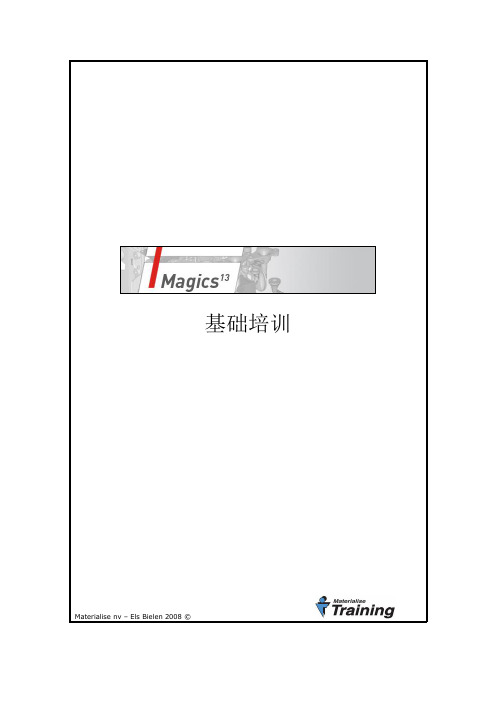
基础培训Materialise nv – Els Bielen 2008 ©目录目录 (2)介绍 (3)数据准备 (3)加载数据 (4)加载零件 (4)加载Magics项目文件 (4)快速加载CAD文件 (5)数据保存 (5)保存零件 (5)保存Magics项目文件 (6)基本操作 (7)显示方式(Ex 1.1) (7)旋转模式 (7)剖面(Ex 1.2) (8)分析数据 (9)零件信息 (9)测量(Ex 2) (10)标记 (Ex 3) (10)大文件的处理 (12)零件摆放 (12)设备库 (12)平台(Ex 4.1) (13)置底/置顶(Ex 4.2) (14)自动摆放(Ex 4.3) (14)选取&摆放零件 (15)移动(Ex 5.1) (16)旋转(Ex 5.2) (16)比例缩放(Ex 5.3) (16)镜像(Ex 5.4) (17)复制(Ex 5.5) (17)标签 (Ex 5.6) (18)切割/打孔(Ex 5.7) (19)穿孔(Ex 5.8) (20)镂空(Ex 5.9) (20)修复 (21)常规修复(Ex 7, 8 and 9) (21)What are the different STL errors? (21)STL Fixing Procedure (22)报告 (22)自定义用户界面 (24)3介绍以下几个参考点,可以作为数据准备的工作流程。
数据准备1.加载零件 数据 – 导入零件或项目2.分析 零件目录 –零件信息 –零件修复信息 显示方式 –剖面 标记 测量 没有错误,进入第三步 出现错误,进入第四步3.摆放 a)导入平台和零件 b)平台手动操作(旋转,平移) c)移动零件 d)旋转零件 e)设置底面/顶面 f)对齐 g)其他操作(可选功能) 零件缩放 加标签 切割零件4.修复 a)诊断 b) Normals 面片法向反向 c)缝合 d)干扰壳 e)补洞 平洞 导引线模式 自由形式 轮廓模式 f)壳体 g)三角面片重叠和三角面片交叉 h)过滤细小三角面片 i)其他操作(可选) 拉伸–布尔5.保存零件 保存零件或项目4加载数据加载零件File – Import Part (CTRL + L)下图对话框中显示的数据格式都可以导入到Magics 中。
- 1、下载文档前请自行甄别文档内容的完整性,平台不提供额外的编辑、内容补充、找答案等附加服务。
- 2、"仅部分预览"的文档,不可在线预览部分如存在完整性等问题,可反馈申请退款(可完整预览的文档不适用该条件!)。
- 3、如文档侵犯您的权益,请联系客服反馈,我们会尽快为您处理(人工客服工作时间:9:00-18:30)。
Magics是一个强大的STL文件自动化处理工具。
通过使用Magics中的修复工具,可以快速地对含有各种错误的STL文件进行修复,修复文件格式转换过程中产生的三角面片损坏。
Magics也是目前唯一一个能很好满足快速成型工艺要求和特点的软件。
Magics RP作为一款强大而高效的3D工具,它可以在最短的时间内生产出高质量的原型,并为您和您的客户提供详尽的工艺过程文档。
】
图1
Magics可以对STL文件进行各种不同的操作,包括:-STL 文件的显示、测量和处理;STL文件修复、壳体合并、平面闭合以及重合三角面片探测;STL文件的切割、打孔、拉伸和面的偏移;布尔操作、减少三角面片数量、平滑、标签功能等。
Magics RP 的优势
Magics软件是不断研发创新,并与实际生产经验相结合的产品。
Magics能够帮助实现最复杂零件的快速成型加工。
Magics在保证模型精度的情况下可以最大的加快文件处理速度
Magics界面直观、友好、人性化。
高效的内存管理模式能让客户轻松的处理大文件。
Magics强大的STL文件修复工具使用户在模型质量上无后顾之忧。
Magics允许用户直接在STL数据上进行设计和修改,最大限度的提高工作效率。
Magics能让用户在几分钟之内准备好生产用的数据。
Magics模块化的功能结构,能满足不同机器用户的不同需求。
Magics提供全工作流程解决方案。
文件准备过程
1 导入模型
在导入其它CAD软件生成的文件时,Magics需要首先对该文件进行格式转换,把非STL 文件转换为STL文件。
用户可以定义文件转换的精度,获得理想的转换结果。
除了可以定义精度,导入功能可以对零件做一些基本的前处理,包括三角面片法向修复、缝隙缝合等。
注:Magics支持多种格式的导入,包括Pro/E、UG、Catia等软件生成的文件、IGS、STEP 等标准格式。
除此之外,还支持点云数据、犀牛数据、切片文件等多种文件的导入。
2 分析
导入零件以后,除了在工作区对零件进行外观上的错误检查以外,最重要的是对文件进行深入分析,通过查看零件的错误信息判断模型的损坏情况。
使用修复向导(Fix Wizard)中的错误诊断(Diagnostics)可以对STL文件进行整体分析,诊断结果如图3所示。
可发现,模型中包含532个法向错误的三角面片、26个损坏边界组成了3个孔以及8个损坏轮廓,还有多达491个的壳体(其中有481个是需要清除掉的干扰壳体)。
STL文件中的错误主要分为以下几种:
图2
Ineverted normals:三角面片的法向错误。
图3
Bad edges可分为三种类型,分别为Bad contours、Near bad edges、Planarholes,其中Bad contours指的是一组相连接的Bad edges。
而Near bad edges是两个距离很近的Bad edges。
Planar holes是指一个缺失三角面片的洞。
:图中的黄色线条是一个损坏的边界
图4
Shells包括正常的壳体和干扰壳体(noise shells),其中干扰壳体是指一些不管是体积或者面积都很小的壳体,它不是零件特征的组成部分,但是会影响到零件的成型。
所有修复的最终目标是把一个零件修复为单壳体零件。
其中Overlapping和Intersecting triangles是重叠三角面片和交叉三角面片,由于不会对快速成型加工的模型质量构成影响,不推荐对这两项进行修复。
3 模型修复
针对上述众多的错误,如果工程师要进行手动修复的话,那将是一个漫长的过程。
Magics中智能化的修复工具—修复向导(Fix Wizard)会根据错误分析结果决定使用哪个功能进行修复。
操作者只需要根据提示点击按钮进行智能化的修复。
点击Go to Advised step按钮进入下一步修复界面,转到综合修复界面(Combined Fix),如图4所示。
点击Automatic Fixing,Magics会自动对多种错误进行综合修复。
相对于手动修复,大大减少了操作的时间和修复的效率。
完成上一步修复以后再次进行诊断,剩下的错误如图5所示。
下面是修复完成以后的诊断效果
修复完成以后的零件
图5
除了上述的自动修复功能以外,针对一些包含复杂错误的零件,Magics还提供了丰富的修复工具,包括平面孔修复、定向孔修复、不规则孔修复等多种孔修复工具,三角面片的删除、创建及分离等操作。
以及针对多壳体复杂零件的壳体转零件工具、干扰壳体过滤、壳体合并等工具。
通过使用这些修复工具,工程师可以方便、快键的对各种错误进行修复。
4 抽壳
修复完成以后,如果直接对模型进行加工的话,那么生产出来的将是一个实体模型。
由于我们只需要一个模型的外观,模型的内部材料将是一个很大的浪费。
因此,需要对模型进行抽壳操作。
图6 抽壳操作图7:抽壳前模型剖视图
针对一些模型设计修改的需求,Magics提供了丰富的设计修改工具,包括抽壳、平面平移、拉伸工具、孔向导、镜像、添加标签等工具。
图8:抽壳后模型剖视图
注:在完成抽壳操作以后,要对模型进行错误检查,确保是以单壳体零件状态进入下一步操作。
5 导入模型加工平台
首先,新建一个模拟加工平台。
选择需要的机器型号,如图12所示。
图15:模型导入平台
从图15中可知,由于零件比较长,平台容器长度不够。
此时,需要对零件进行切割操作,通过把零件切割成两个长度较小的部分,使它能够放入平台容器中。
切割操作如图16所示,为了加工完成以后是两部分能更好的配合在一起,此处选择竖锯齿形切割。
除了有三角形齿、矩形齿、竖锯齿、自定义齿形等各种不同齿形的切割以外,Magics还提供多段线切割、截面切割和圆形切割等功能,满足不同的切割需求。
图17:模型被切割成了两部分
完成切割以后,使用智能摆放功能,对切割后得到的两个零件在平台中进行摆放。
在图18的智能摆放界面中,设置智能摆放的参数,包括零件之间的间距以及零件于平台边界之间的距离,根据自己的需求选择一个合适的摆放操作算法,获得理想的摆放位置。
6 生成支撑
为了便于支撑的生成,在生成支撑之前,使用Merge功能把两个子零件合并成一个零件。
进入支撑生成模块,使用生成支撑(Generation Support)功能自动生成支撑,如图21所示。
支撑作为SLA等加工技术的必要条件,快速、高效的生成支撑能大大减少用户的准备时间。
Magics内含多达10种支撑,根据不同支撑面以及应用行业的不同,提供不同的支撑,充分满足用户的要求,包括点支撑、线支撑、网状支撑、块状支撑、综合支撑、肋状支撑、体状支撑、锥形支撑。
而且用户也可以手动添加支撑,对支撑进行二维或者三维编辑,使用户在生成支撑以后能对自动生成的支撑进行优化。
同时,Magics中通过对支撑进行挖孔、改变支撑体之间的间距等操作,在符合支撑强度的条件下尽可能节省支撑的材料使用。
在生成支撑以后,为了导入机器进行加工,需要先生成输入机器用的切片文件。
进入切
片模块,使用slice all parts功能(如图22所示)对准备好的数据进行切片操作,生成模型以及支撑的切片文件,供加工使用。
选择切片修复参数、输出切片文件的格式以及每层的厚度等,点击确定进行切片文件的生成。
在点击确定以后,打开切片存放的路径,可找到Magics生成的两个切片文件,分别为模型和支撑的切片文件,如图23所示。
同时,Magics含有切片预览功能,用户可以对每层的轮廓进行预览,甚至可以预览激光头的扫描路径。
并且可以生成CLI、F&S、SLC、SSL等四种切片格式,满足不同机型的不同需求。
结论
Magics提供了从模型导入-文件转换-文件修复-设计更改-加工平台模拟-支撑生成-切片这一系列的系统解决方案,充分满足用户从得到CAD文件到生成切片文件这个过程中的需求。
Materialise公司
Materialise 公司总部位于比利时,自1990 年起就一直致力于快速成型领域的开发与研究。
随着公司不懈的努力,其开发的行业领先的创新性软件使得RP/RT/RM得到更深入的应用,现在Materialise 已发展成为全球RP 快速成型/RT 快速模具/RM 快速制造解决方案的最大供应商,是这一领域的领导者。
全球知名汽车公司,航空制造公司以及电子消费品公司都已成为我们的合作伙伴。
文章来自:国际机床网 详文参考:/2010/1119/19291.html。
